Oferta de Classe
Nesta rotina cadastramos as Classes das Atividades Pedagógicas das Disciplinas (Componentes Curriculares) que serão ofertadas em um determinado Período Letivo, com a alocação do espaço físico, horário, docentes, unidades de apoio, tutores, e com a distribuição das vagas oferecidas aos diversos Cursos, no caso das Classes efetivas (não fazem parte de uma agregação). Acessível pelo menu Planejamento > Oferta de Classe, do Sagres Acadêmico 3 Web..
Para acessar essa interface, basta o usuário clicar sobre o menu especificado acima, para que o sistema apresente a interface Oferta de Classe, onde o usuário deverá informar o código da Disciplina, indicar se devem ser listados apenas os Períodos vigentes para a seleção do Período, e selecionar o Período Letivo com que vai trabalhar, e em seguida clicar sobre o botão Recuperar, para que a aplicação apresente as Classes já cadastradas para a Disciplina.
Nota
Só serão disponibilizados os Períodos Letivos maiores ou iguais ao Período da Disciplina e estarão condicionados ao campo Listar Apenas Períodos Vigentes.
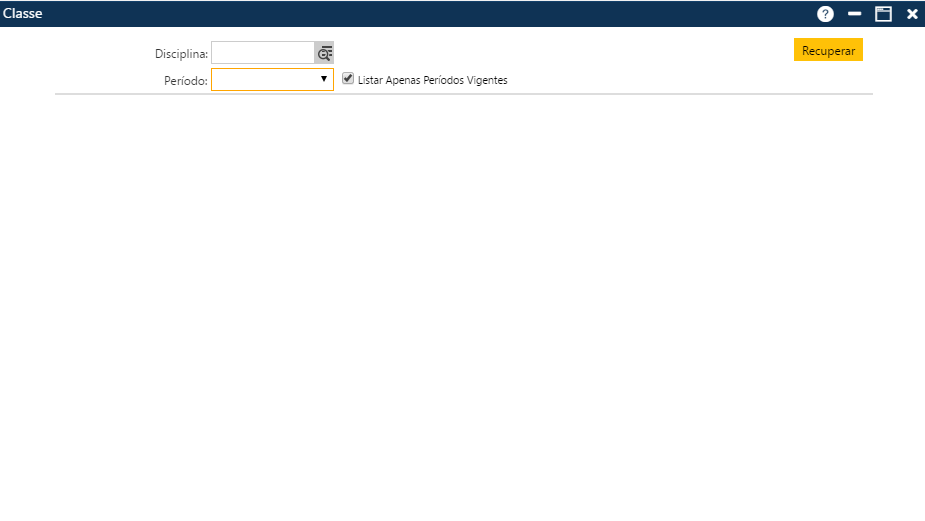
Interface Classe - Tela inicial
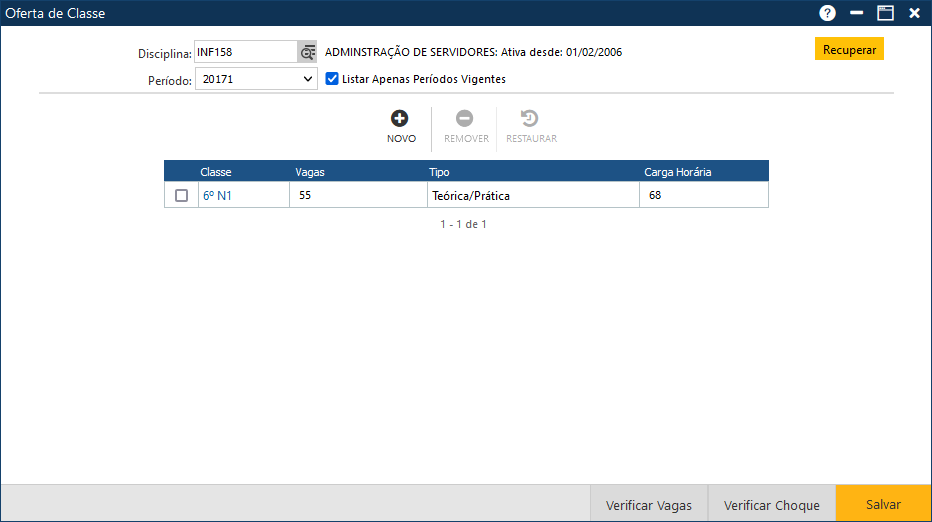
Interface Classe - Classes já cadastradas
Existem três botões na interface que auxiliam na inserção das informações.
Botões da interface
Acionando o botão Novo, o sistema permitirá incluir uma nova Classe para o Disciplina. O botão Remover permitirá que o usuário remova da interface uma ou mais Classes já cadastradas. E finalmente, o botão Restaurar, permitirá a recuperação das informações marcadas para remoção, removidas da interface (botão Remover), mas antes do usuário atualizar as informações no sistema (botão Salvar).
Para inserir uma nova Classe, o usuário deverá acionar o botão Novo. O sistema apresentará a interface Detalhe Oferta de Classe, onde o usuário deverá informar os dados da nova Classe, e usar o botão Confirmar, para que o sistema registre as informações no sistema (veja descrição da interface Detalhe Oferta de Classe abaixo). Caso não ocorram erros, o sistema apresentará a mensagem "O registro foi atualizado com sucesso". Nem todos os atributos da Classe precisam ser informados no momento da inclusão, podendo ser inseridos posteriormente.
Para alterar uma Classe, o usuário deverá clicar sobre a Classe desejada, para que o sistema apresente os dados da Classe na interface Detalhe Oferta de Classe, onde ele deverá proceder as alterações desejadas, e em seguida acionar o botão Confirmar, para que a aplicação registre no sistema as alterações (veja descrição da interface Detalhe Oferta de Classe abaixo). Se não ocorrerem erros, o sistema apresentará a mensagem "O registro foi atualizado com sucesso".
Para excluir uma ou mais Classes, o usuário deverá marcar as primeiras posições das linhas com as Classes a serem excluídas, ou se quiser excluir todas os Classes exibidas na tela no momento, deverá marcar a primeira posição do cabeçalho Classe/Vagas/Tipo/Carga Horária para que o sistema marque os Classes exibidas na tela, e em seguida o usuário deverá acionar o botão Remover, para que a aplicação remova da interface as exclusões indicadas, e para que as informações sejam realmente excluídas do sistema, o usuário deverá acionar o botão Salvar. Se não ocorrerem erros, o sistema apresentará a mensagem "O registro foi atualizado com sucesso".
Nota
O sistema não permite a exclusão de uma Classe com Alunos matriculados, ou que façam parte de uma agregação > Turma.
Interface Detalhe da Oferta de Classe
A interface Detalhe da Oferta de Classes é composta de 9 Pastas: Classe, Alocação, Docente(s), Distribuição de Vagas, Histórico das Operações, Compartilhamento de Alocação e Docentes(s), Turma do Curso, Unidade de Apoio, e Tutor(es).
As pastas são exibidas de acordo com a característica da Classe, definida na Pasta Classe:
- Se permite oferta (Classe Efetiva) ou não, sendo que no primeiro caso todas as Pastas são exibidas, e no segundo, apenas as Pastas Alocação, Docente(s), Compartilhamento de Alocação/Docente(s), Turma do Curso, Unidade de Apoio e Tutores
- A Pasta Tutor(es) só fica disponível se a Classe tem oferta EAD (Educação à Distância, situação também definida na Pasta Classe).
- Classes que não possuem oferta fazem parte de uma agregação (Turma), neste caso, a distribuição de vagas, ocorrerá na Oferta de Turmas.
Descreveremos a interface considerando uma Classe Efetiva (com oferta).
Interface Detalhe da Oferta de Classe - Pasta Classe
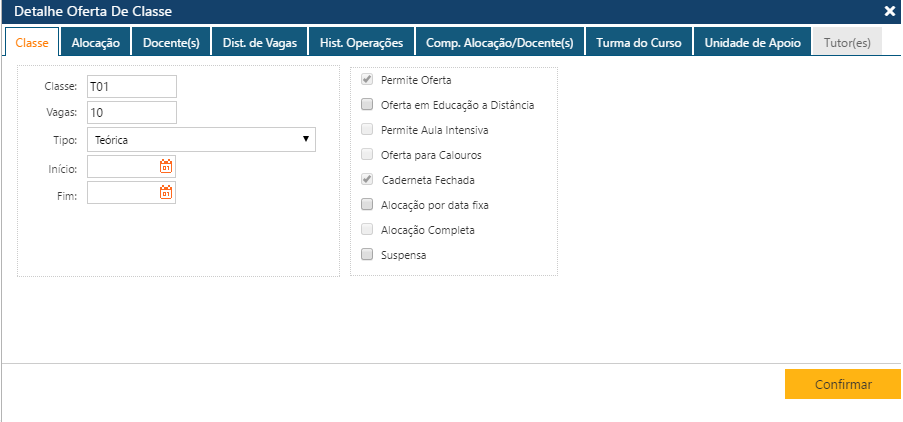
Interface Detalhe da Oferta de Classes - Pasta Classe
Na Pasta Classe há um grupo de parâmetros que irá definir a funcionalidade da
Classe ou então da Turma originada dessa Classe. Define-se:
- Classe - Nome da classe de acordo com a codificação adotada pela Instituição.
- Vagas - Quantidade de vagas oferecidas
- O sistema faz verificação de vagas, validando a alocação de espaço físico, de acordo com o parâmetro
'Valida a quantidade de vagas da classe em função da capacidade do espaço físico' que deve estar habilitado na interface de Configurações > Currículo > Verificações Quadro Planejamento. A
verificação não permite salvar alocações que não tenham capacidade suficiente para a quantidade de vagas da classe.
- O tipo - Tipo da Classe segundo Tabela de Tipos de Atividade Pedagógica da Disciplina cadastrados.
- Início - Data de Início da oferta da classe, quando a classe tem período de funcionamento;
- Fim - Data de fim da classe, quando a classe tem período de funcionamento;
- Permite oferta - Indicação se a classe permite distribuição de vagas entre
os cursos);
- Oferta em Educação a Distância - Indicação se a classe é oferecida a distância;
- Permite aula intensiva - Indica se a classe permite aula intensiva;
- Oferta para Calouros - Indica se a classe é de Calouros, porém pode receber veteranos como é o caso de alunos em dependência. Um exemplo da utilização dessa informação é na Matrícula Web, caso a instituição não queira disponibilizar essas classes para a rematrícula;
- Caderneta fechada - Indica se a classe está fechada - a média parcial foi publicada;
- Alocação por data fixa - Indica se a classe é alocação por data fixa;
- Suspensa - Indica se a classe está ou não suspensa;
Nota
Não será possível ofertar Classe quando o tipo da Disciplina for uma agregação (Grupo). Para conhecer mais sobre Disciplinas tipo Grupo, veja Grupos e Módulos.
As datas de Início e Fim só precisam ser informadas caso a duração da Classe não corresponda ao intervalo de datas do Período Letivo. Existem duas situações, a primeira onde o período da Classe é menor que o Período Letivo e, em alguns casos, se torna necessária a definição das datas para resolver problemas de choque de horário (Ex.: situação em que uma Classe irá utilizar o mesmo espaço físico/horário de uma outra Classe, de outra Disciplina, porém, os períodos em que as aulas serão ministradas são distintos, ou seja, uma Classe tem início após o término da outra). A segunda situação em que as datas da vigência da Classe devem ser informadas é quando o período de uma Classe ultrapassa o Período Letivo (ex.: situação onde o Currículo tem periodicidade semestral, mas existe uma Disciplina com oferta anual).
Opção Permite Oferta
Indica se a distribuição de vaga para o curso será feita na classe. Não pode estar assinalado se a disciplina possui mais de uma atividade pedagógica;
Se a Classe não permite oferta (campo Permite Oferta desmarcado), ela faz parte de uma agregação (Turma), onde a distribuição de vagas será definida, mas caso o campo Permite Oferta esteja marcado, indica que é uma Classe Efetiva, que não faz parte de uma agregação, portanto terá a distribuição de vagas definida.
Opção Oferta em Educação á Distância
Esta é a opção que habilita a vinculação de Tutores à classe. Só será possível marcar a opção referente à oferta em educação à distância se a Classe permitir oferta, isto é, a opção Permite Oferta deve estar marcada. Para ver mais sobre o EAD visite a página EAD - Ensino a Distância.
Opção Aula Intensiva
Recurso aplicável às instituições que utilizam o Sagres Financeiro. Indica que haverá cobrança diferenciada para alunos que assistem aulas com carga horária concentrada em alguns dias.
Se a Classe permite oferta, é possível definir se ela aceita aula intensiva através da opção Permite Aula Intensiva. Esta opção está associada à situação de matrícula “Confirmada Intensiva”, e foi criada para permitir cobrança de valor diferenciado, pelo Setor Financeiro da Instituição, aos Alunos que se matriculam nessa situação. Neste caso, mesmo quando o Aluno está matriculado em uma Classe regular, onde os outros Alunos estão com situação de matrícula igual a “Confirmada”, e assistem normalmente às aulas, o Aluno com matrícula intensiva assiste as aulas com uma carga horária distribuída de forma diferente, mais concentrada, mas respeitando a carga horária exigida. Todo o controle é feito pela Instituição, e no do sistema apenas será possível informar que aqueles Alunos têm uma forma específica de assistir as aulas, o que permitirá, caso seja de interesse da Instituição, que o Setor Financeiro cobre um valor diferenciado por estas matrículas.
Indica se a Classe é destinada a calouros.
Alocação é por Data Fixa
Aplicável quando as aulas não acontecem nos mesmos dias e horários durante o período letivo.
Se a Alocação é por data fixa, significa que os horários da Classe serão definidos para determinadas datas, não sendo sua distribuição baseada em dias da semana como acontece na situação comum, e nesse caso o layout da Pasta Alocação e os dados informados são diferentes da situação comum (observe as figuras abaixo).
A opção Suspensa, se marcada, indica que a Classe estará suspensa, não ficado disponível para receber mais matrículas, ou para o Professor da Classe, e o usuário deverá resolver o que irá fazer com a mesma.
Os parâmetros abaixo refletem situações da atualização da classe automaticamente pelo sistema, e não são modificados diretamente pelo usuário :
Interface Detalhe da Oferta de Classe - Pasta Alocação

Interface Detalhe da Oferta de Classes - Pasta Alocação (não é com datas fixas)
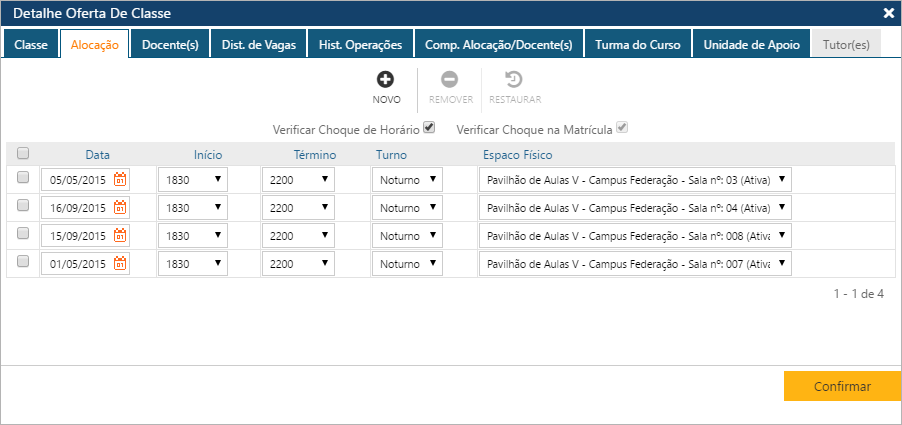
Interface Detalhe da Oferta de Classes - Pasta Alocação (com datas fixas)
Na Pasta Alocação especificamos o Espaço Físico e os Horários (ou data e horários, quando a alocação é por datas fixas) em que a Classe será oferecida. O layout da Pasta Alocação depende se a Alocação da Classe é por data fixa ou não (definição encontrada na Pasta Classe), conforme podemos observar nas figuras acima.
Para a utilização da opção Alocação por data fixa é preciso que o usuário especifique antes alguns parâmetros.
O Gestor do sistema registra as parametrizações no quadro Planejamento do Menu: Configurações > Currículo > Pasta Verificações.
- se a Instituição permite Alocação por data fixa,
- em quais horários se iniciam os turnos vespertino e noturno (Haverá compatibilidade entre os horários informados e o turno selecionado.)
Quando não utilizamos a Alocação por data fixa, é preciso que os horários utilizados pela Instituição já estejam cadastrados (menu Tabela > Planejamento > Horário).
Se a Alocação não é por data fixa, os horários serão distribuídos pelos dias da semana.
Se a Alocação é por data fixa, os horários serão distribuídos em determinadas datas fixas.
O sistema permite definir compartilhamento de espaço físico entre quaisquer períodos e não exige que a alocação da Classe principal seja definida.
Somente as salas ativas serão disponibilizadas para alocação, e nas descrições das salas (espaços físicos) também são indicados os Pavilhões de Aulas.
Caso o campo [Hora Semanal] da Atividade Pedagógica, no cadastro da Disciplina esteja preenchido, os horários indicados não podem ultrapassar essa carga horária.
Caso a opção Verificar Choque de Horário esteja marcada, o sistema não permitirá que uma determinada sala seja alocada para mais de uma Classe em um mesmo horário (mesmo que a coincidência de horário seja parcial). A aplicação também permite que o choque de horário seja testado na matrícula (Verificar Choque na Matrícula).
Nota
Os testes que verificam as incompatibilidades de horários (choques de horários totais ou parciais) na alocação das salas (espaço físico), se referem aos períodos compreendidos entre as datas de início e fim das Classes, ou se essas não existirem (isto é, não foram informadas), serão consideradas as datas de início e fim do Período Letivo em questão.
Caso a opção Verificar Choque na Matrícula esteja marcada, significa que se a alocação for lançada quando já existem Alunos matriculados, o sistema irá testar se existe algum choque de horário com as outras Disciplinas que os Alunos se matricularam.
Se houver choque de horário, o sistema avisa (mensagem abaixo) e exibe o relatório dos alunos com choque de horário.
Interface Detalhe da Oferta de Classes - Pasta Alocação - Aviso de Choque de Horário
Interface Detalhe da Oferta de Classes - Pasta Alocação - Relatório - Alunos com Choque de Horário
A definição da sala (espaço físico) feita após o término da Matrícula, permite a otimização do uso do espaço físico, pois as Classes poderão ser alocadas em salas com capacidade igual ou com pouca sobra com relação ao número de Alunos matriculados, mas, em contrapartida prejudica os testes de choques de horários. Os horários devem ser definidos na criação das Classes, pois caso isto não seja feito, não será possível verificar a superposição de horários durante a oferta e posteriormente durante a matrícula dos Alunos. Apesar disso, existem situações, como nos casos de Classes de Estágios, onde nem sempre é possível definir previamente os horários das mesmas e esses casos poderão ser definidos como Horário a Combinar.
Interface Detalhe da Oferta de Classe - Pasta Docente(s)

Interface Detalhe Oferta de Classe - Pasta Docente(s)
Na Pasta Docente(s) informamos os Docentes que irão lecionar na Classe. Para cada Docente teremos as seguintes informações: Nome, Data Início, Data Fim, Horas, Minutos, Caderneta, Histórico, Outros Relatórios e Cooperador.
Caso o campo Verificar Choque de Horário esteja marcado, o sistema não permitirá que um Docente seja alocado para mais de uma Classe em um mesmo Horário, seja o choque parcial ou total.
Caso o campo Exibir Professores Inativos esteja marcado, o sistema disponibilizará os Docentes nessa condição para seleção no campo Nome.
Caso o campo Exibir Professores Visitantes esteja marcado, o sistema disponibilizará os Docentes nessa condição para seleção no campo Nome.
Caso o campo Verifica Interjornadas (11h) esteja marcado, ao associar o docente a uma classe, o sistema verificar se entre 2 (duas) jornadas de trabalho existe um período mínimo de 11 (onze) horas consecutivas para descanso (Art. 66 da CLT).
Exemplo: Verifica Interjornadas(11h) marcado. A professora Maria dos Anjos Cruz ministra a disciplina Sistemas e Teorias I, classe T01, quarta-feira de 20:30 ás 22:30. Ao tentar associá-la á classe T02, quinta-feira de 07:00 ás 09:00, o sistema não permite; ocorre a mensagem abaixo, porque entre a classe T01 e T02 não existe o período mínimo de 11 (onze) horas de descanso.
Mensagem de verificação de Interjornadas (11h)
- O campo Caderneta informa se o Docente em questão deve aparecer ou não nos Relatórios de Caderneta.
- O campo Histórico, informa se o Docente em questão deve aparecer ou não no relatório Histórico Escolar.
- O campo Outros Relatórios, informa se o Docente em questão deve aparecer ou não no rem outros relatórios.
- O campo Cooperador, pode ser usado para identificar determinados docentes que tem vínculo de colaborador a critério da instituição. Não existem regras.
Existe um parâmetro do sistema que define se apenas os Docentes autorizados a ensinar a Disciplina podem ser associados às Classes da Disciplina. Os Docentes autorizados são definidos na interface de cadastramento de Disciplina. Mas, caso não exista essa restrição, é possível associar qualquer Docente, de qualquer Departamento, independente dele ser do Departamento responsável ou autorizado.
O sistema atualmente faz uma validação que ao salvar uma classe com docentes alocados, pelo menos um dos docentes deve possuir o check 'Histórico' marcado, caso não possua o sistema informa a seguinte mensagem:
Ao menos um dos docentes vinculado às discipline deve possuir o a opção 'Histórico' marcado antes do salvamento das informações. Caso não possua o sistema retornará a mensagem de erro "Ao menos um professor deve ser marcado para exibir no histórico", como mostra a imagem a seguir.Interface Detalhe Oferta de Classe - Mensagem de Atenção
O sistema testa se o total de horas informado atende ao total de horas da Classe, definido no Cadastro de Disciplina.
Interface Detalhe da Oferta de Classe - Pasta Distribuição de Vagas
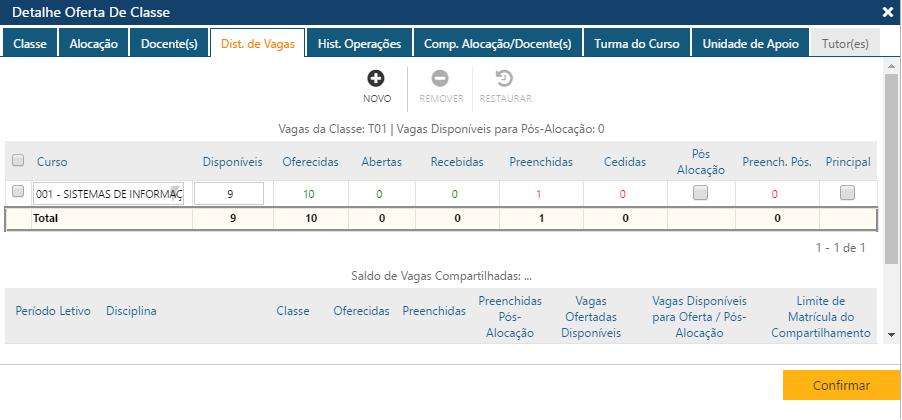
Interface Detalhe Oferta de Classe - Pasta Distribuição de Vagas (parte superior)
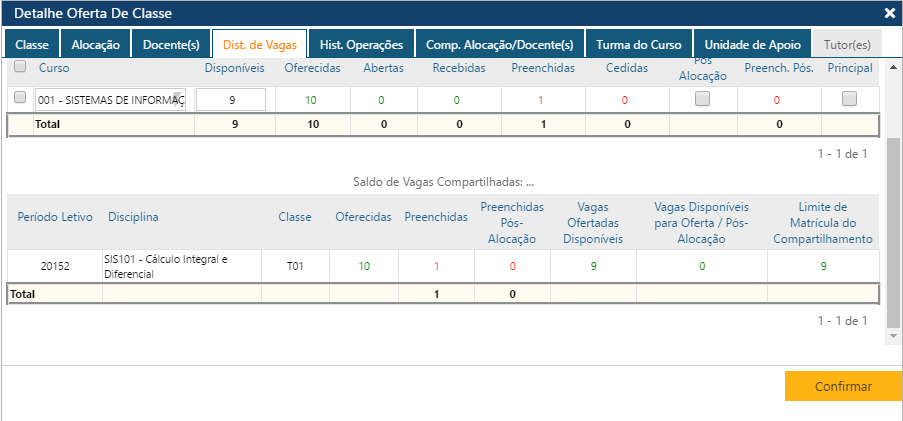
Interface Detalhe Oferta de Classe - Pasta Distribuição de Vagas (parte inferior)
Na Pasta Distribuição de Vagas são distribuídas as vagas da Classe entre os diversos Cursos. Quando o número de vagas a ser destinado para cada curso não pode ser definido previamente, assinala-se o verificador [pós-alocação]. Isso fará com que as vagas sejam alocadas ao curso à medida que as matriculas estiverem sendo realizadas.
São apresentados para cada Curso, os totais de Vagas, atualizadas pelo sistema em função de operações de matrícula, redefinição do número de vagas da classe e remanejamento de vagas:
- Disponíveis > Saldo de vagas do curso, não alocadas a Alunos: [Oferecidas + Recebidas ] - [Preenchidas+ Cedidas]
- Oferecidas > Vagas criadas na definição da oferta inicial)
- Abertas > Vagas criadas após a definição da oferta inicial
- Recebidas > Vagas Transferidas de outro Curso
- Preenchidas > Número de Alunos matriculados na Classe
- Cedidas > Vagas Transferidas para outro Curso.
- Pós-Alocação > Atributo indica que os Alunos do Curso poderão disputar as vagas que restaram após a alocação de vagas para todos os Cursos.
- Preench. Pós > Número de Alunos do Curso matriculados nas vagas de pós-alocação.
- Principal > atributo indica que o Curso terá prioridade para a ocupação das vagas na matrícula.
Se o curso participa da Pós-Alocação, as Preenchidas Pós-Alocação, e se o curso é o Principal (terá prioridade na ocupação das vagas na matrícula). Na parte inferior da interface, o sistema apresenta uma grade com as informações de compartilhamento, se existirem (abaixo temos a descrição do significado de Pós-Alocação e compartilhamento).
Na linha do cabeçalho da grade "Saldo de Vagas Compartilhadas", é informado o Total de Vagas Disponível para Pós-Alocação.
Nota
O sistema permite que o usuário ofereça uma Classe para qualquer Curso, já que alguns deles possuem Disciplinas que não pertencem às suas Grades, mas devem ser cumpridas pelos Alunos. Para permitir Oferta de Classe para Componentes que não fazem
parte da Grade Curricular, o gestor do sistema deve configurar o sistema no menu: Tabela >Currículo >Nível de Curso > Informações > Pasta Tipo do Curso > "Permite que as vagas de uma Disciplina sejam distribuídas para o curso, mesmo que não esteja na Grade Curricular, não seja equivalente a nenhuma Disciplinada Grade Curricular, e não existe categoria eletiva registrada em nenhum currículo do curso".
É de responsabilidade do usuário a oferta para estes Cursos.
As vagas informadas inicialmente (pasta Classe) são copiadas para a coluna Vagas Oferecidas e as atualizações feitas nas diversas situações refletem na coluna Vagas Disponíveis. Se ocorre um aumento de vagas, o valor das vagas que excede ao valor oferecido inicialmente (coluna Vagas Oferecidas), é registrado na coluna Vagas Abertas, e se refletirá também em Vagas Disponíveis, mas se ocorre um decréscimo (valor menor que o oferecido inicialmente), ele se refletirá no valor da coluna de Vagas Oferecidas, bem como em Vagas Disponíveis.
Se ocorrerem Transferências de vagas entre Cursos (Rotina Transferência de Vagas), estas movimentações serão representadas nas colunas Vagas Recebidas (Curso Receptor) e Vagas Cedidas (Curso Doador), e se refletirão nas colunas Vagas Disponíveis.
Após a Matrícula, temos os valores das Vagas Preenchidas, que também são abatidos das Vagas Disponíveis.
Para cada Curso informado podemos especificar se ele vai ou não disputar as Vagas Pós-Alocação durante a Matrícula, isto é, as Vagas que sobraram e não foram distribuídas para nenhum Curso. Também é informado o Total de Vagas Disponível para Pós-Alocação.
Veja exemplo com passo a passo de Distribuição de Vagas entre Cursos clicando aqui Distribuição de Vagas
Na área inferior da interface, é exibida uma grade com o Saldo de Vagas Compartilhadas.
Uma Classe pode ser compartilhada com outra Classe (o espaço físico nos mesmos horários), sendo que a Classe Pai, será a que irá informar todas as Classes que participarão do compartilhamento, e só ela terá as informações de Alocação (espaço físico e horários), e as Classes informadas na Classe Pai, serão as Classes Filhas, e elas não possuirão informações sobre Alocação. Este compartilhamento pode acontecer entre Classes de uma mesma Disciplina, ou de Disciplinas diferentes. Essa situação acontece, por exemplo, quando uma determinada Classe, que por diversos motivos seria extinta, mas com o compartilhamento com outra Classe, pelas similaridades, poderá subsistir. Serão várias Classes ocorrendo no mesmo tempo e no mesmo espaço. As Classes que participarão do compartilhamento são definidas na pasta Comp. Alocação/Docente(s), como veremos mais adiante.
Para haver compartilhamento a Classe não pode representar um tipo de atividade pedagógica que corresponda a uma agregação, precisa ser uma Classe Efetiva.
As Classes que participam do compartilhamento com a Classe em questão são apresentadas em uma grade, encontrada na parte inferior da pasta, que exibe as seguintes informações: Período Letivo, Disciplina, Classe, Vagas Oferecidas, Vagas Preenchidas, Vagas Preenchidas Pós-Alocação, Vagas Ofertadas Disponíveis, Vagas Disponíveis para Oferta/Pós Alocação e Limite de Matrícula do Compartilhamento.
O limite de vagas do compartilhamento é sempre determinado pelo número de vagas ofertadas na Classe Pai menos o total de vagas distribuídas pela Classe Pai. Logo, na Matrícula, sempre que o sistema emitir uma mensagem informando que não há mais vagas no compartilhamento será porque a soma das vagas preenchidas em todas as Classes que fazem parte do compartilhamento atingiu esse limite de vagas.
No compartilhamento, quando a Classe Pai é EAD, e a Classe Filha não é, a Classe Filha passa a ser EAD, e o sistema está configurado para replicar as informações de Unidade de Apoio e Tutores.
A Classe Filha deve ser uma Classe Efetiva, não deve ter matriculas, ou propostas de matrícula, deve ser do Tipo Disciplina, e deve ter a mesma Unidade de Apoio da Classe Pai, e caso essa Classe não atenda a esses requisitos, o sistema confirmará se deve fazer o compartilhamento, sem replicar as informações.
Nos casos em que as vagas da Classe são compartilhadas por mais de um curso o verificador[Principal] indica o curso “proprietário” das vagas.
Se houver compartilhamento de espaço físico todas as Classes que participam do compartilhamento serão apresentadas em uma grade juntamente com as informações de Período Letivo, Disciplina, Classe entre outras.
Todas as colunas possuem Totais.
Interface Detalhe da Oferta de Classe - Pasta Hist. Operações
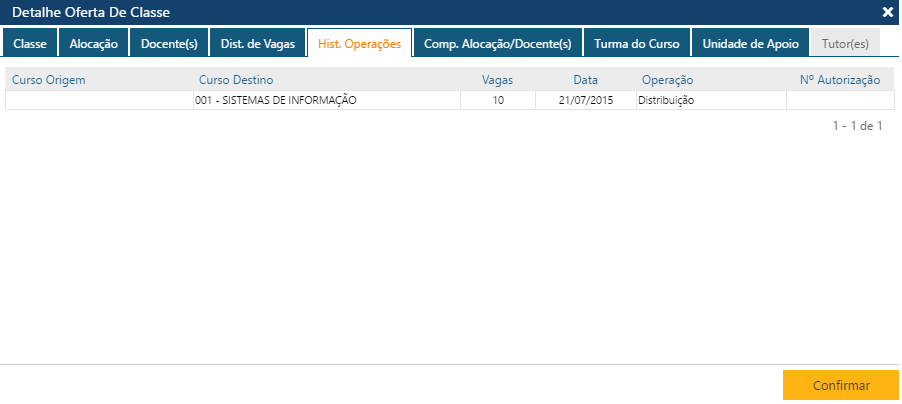
Interface Detalhe Oferta de Classe - Pasta Histórico de Operações
A Pasta Histórico de Operações é apenas informativa, apresenta um histórico de toda a movimentação de vagas da Classe, desde o momento da distribuição inicial, abertura de novas vagas, transferências, cancelamentos, etc., e o número da autorização que permitiu cada procedimento (padronizado pela Instituição).
Interface Detalhe da Oferta de Classe - Pasta Compartilhamento Alocação/Docente(s)
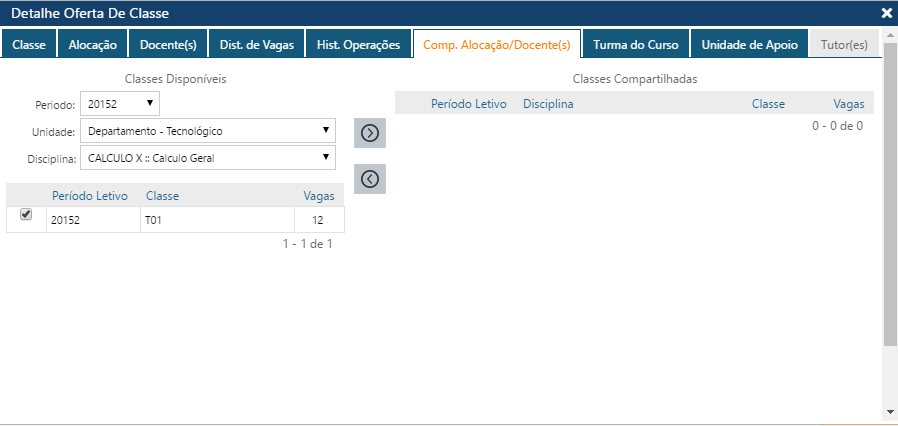
Interface Detalhe da Oferta de Classe - Pasta Comp. Alocação/Docente(s)
Essa pasta é utilizada quando precisamos compartilhar espaço físico, horário e docentes entre duas ou mais classes. Haverá uma classe principal que terá a definição do local, horário e docentes. Essa informação será propagada para as classes secundárias.
Em algumas Instituições pode existir a seguinte situação: uma Disciplina de determinado currículo de um curso, tem seu conteúdo programático muito semelhante aos de outras Disciplinas de currículos de outros cursos, todas com códigos diferentes. Se normalmente, a demanda de Alunos com relação a essas Disciplinas for baixa, a Instituição pode, como uma forma de otimizar a utilização dos recursos, usar o compartilhamento da alocação, onde as Classes dessas Disciplinas compartilharão o mesmo espaço físico e docentes.
Apesar do compartilhamento, cada Aluno estará matriculado na Disciplina que pertence à grade de seu currículo, e na Classe indicada na sua matrícula, e os Docentes irão lecionar em "uma" Classe que na verdade atende a várias Classes de Disciplinas, com Alunos de vários cursos.
Nota
O compartilhamento do espaço físico só pode ser feito caso o espaço físico de todos os horários da classe tenham sido definidos.
Primeiramente deve-se especificar as Classes Filhas, com todas as informações exceto a alocação, e os docentes (que virão da Classe Pai). Após concluir as definições das Classes Filhas, deve-se acessar os dados da Classe Pai, e na pasta Com. de Alocação/Docente(s), definir as Classes que farão parte do compartilhamento. A partir desse momento, ao acessar os dados das Classes Filhas, aparecerão os dados que foram compartilhados, oriundos da Classe Pai.
Como definir o compartilhamento: Na Classe Pai, para informar as Classes Filhas, o usuário deve informar em Classes Disponíveis: o Período, a Unidade e a Disciplina (que terá Classes que participarão do compartilhamento), para que o sistema apresente todas as Classes dessa Disciplina, e o usuário possa selecionar as Classes que farão parte do compartilhamento (Classes Filhas). Portanto, mais de uma Classe da Disciplina poderá fazer parte do compartilhamento. Essa Disciplina pode ser a mesma da Classe Pai, ou diferente.
Para selecionar as Classes desejadas, o usuário deverá utilizar os botões encontrados no centro da interface, sendo que o botão com seta para a direita incluirá a Classe no compartilhamento, e o botão com seta para a esquerda, excluirá a Classe do compartilhamento.
O somatório do número de vagas das Classes Filhas e das vagas da Classe Pai não poderá ultrapassar a capacidade do espaço físico, portanto, ao tentar compartilhar uma Classe em que a soma seja maior que a quantidade máxima do espaço físico, o sistema apresentará uma mensagem erro.
Interface Detalhe da Oferta de Classe - Pasta Turma do Curso
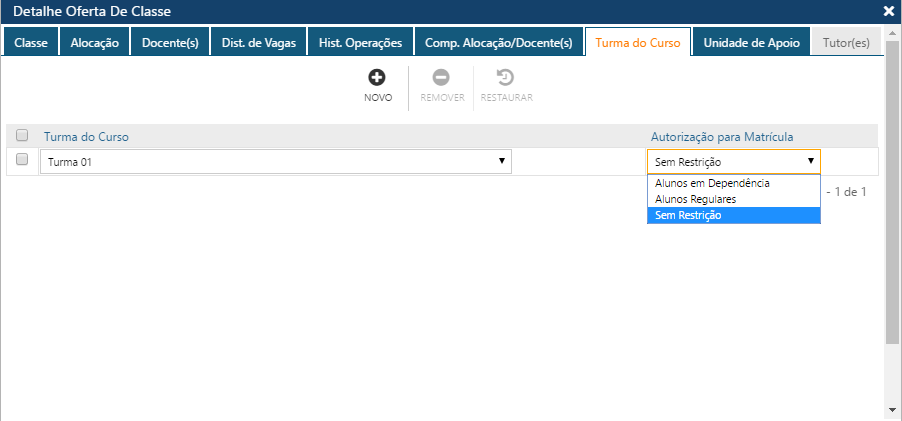
Interface Detalhe da Oferta de Classe - Pasta Turmas do Curso
Quando é necessário formar grupos de
alunos para facilitar as atividades de administração acadêmica pode-se utilizar o recurso de Turma do Curso.
Com esse recurso podemos selecionar um
grupo de alunos e estabelecer um nome para esse grupo (Turma do Curso).
Uma das atividades da administração
acadêmica que utiliza Turmas do Curso é o planejamento acadêmico.
O conceito de Turma utilizado em Turma do
Curso não é o mesmo de Turma da Oferta de Turma.
A associação de alunos a uma turma do curso é feita no menu Turmas do Curso X Alunos
A Pasta
Turma do Curso possibilita a vinculação de grupos de alunos (Turma do Curso)
a determinada classe.
Possibilita a escolha das turmas do curso que terão prioridade na matrícula sobre as vagas da Classe. Essa prioridade restringe a sugestão de matrícula Web dessa Classe apenas para Alunos dessas turmas do curso, mas não impede a matrícula de Alunos de outras turmas do curso.
Essa
vinculação é útil para as matrículas que são realizadas “em lote” a
exemplo da Matricula por Grupo como também para direcionar a Oferta e a
Sugestão dos alunos na Matrícula Web.
Pode-se
definir restrições para acesso a essas vagas selecionando uma das opções do
grupo [Autorização para Matrícula]
A
vinculação de uma classe a uma turma do curso não impede a matrícula de alunos
de outras turmas do curso que não estejam diretamente vinculadas à classe.
No campo Autorização para Matrícula, o usuário deve definir se a Classe é específica para Alunos com dependências, regulares ou sem restrições.
Interface Detalhe da Oferta de Classe - Pasta Unidade de Apoio
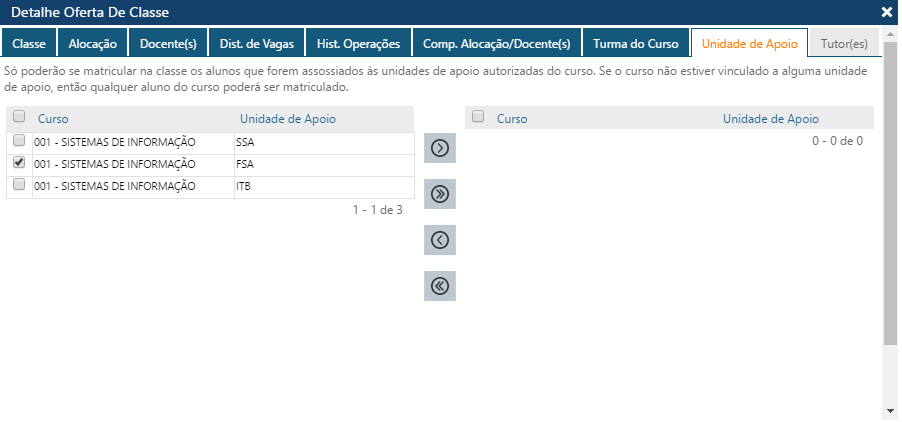
Interface Detalhe da Oferta de Classe - Pasta Unidade de Apoio
O uso
dessa pasta é para os cursos que são ofertados na Modalidade de Ensino à
Distância.
Nesta
pasta é possível vincular uma classe a determinadas unidades de apoio (polos).
O nome desta pasta corresponde ao valor definido para o "Rótulo da Unidade de Apoio" menu:
A Pasta Unidade de Apoio possibilita a escolha das Unidades de Apoio, cujos Alunos poderão se matricular nas vagas da Classe. Essa prioridade restringe a matrícula nesta Classe apenas para Alunos dessas Unidades de Apoio. Caso nenhuma Unidade de Apoio seja escolhida, não haverá restrição para os Alunos dos cursos que possuem oferta de vagas da Classe.
O usuário deverá indicar as Unidades de Apoio que deverão ser consideradas. Para selecionar uma ou mais Unidades de Apoio o usuário deverá marcar os campos exibidos nos inícios das linhas com os dados das Unidades desejadas, e em seguida clicar no botão com seta para a direita, para que sejam selecionadas. Caso queira excluir Unidades da seleção, deverá marcar as Unidades a serem excluídas, e clicar no botão com seta para a esquerda. Para selecionar todas as Unidades de Apoio deverá clicar no botão com duas setas para a direita, e para excluir todas, no botão com duas setas para a esquerda.
Na oferta de Classe com EAD quando as vagas são distribuídas para os cursos (pasta Distribuição de Vagas), as Unidades de Apoio associadas aos currículos desses cursos é que são disponibilizadas para seleção, na pasta Unidade de Apoio. Por sua vez, os tutores associados às Unidades de Apoio que forem selecionadas, serão disponibilizados para seleção na pasta Tutores.
Interface Detalhe da Oferta de Classe - Pasta Tutor(es)
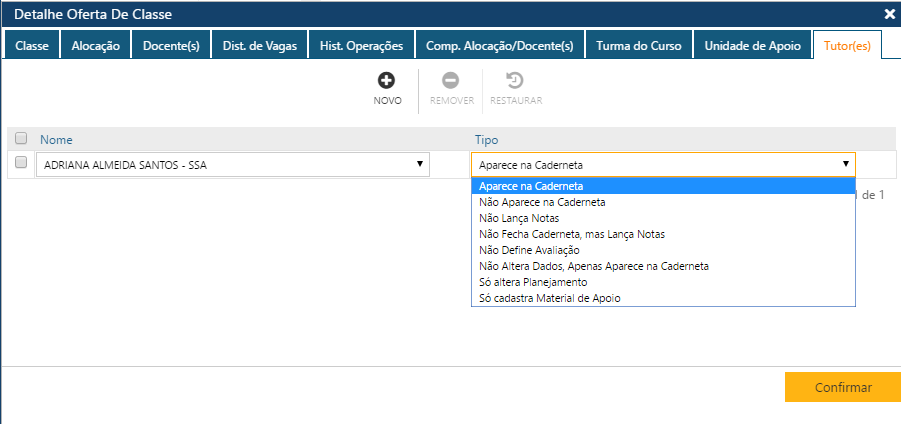
Interface Detalhe da Oferta de Classe - Pasta Tutores
A Pasta Tutor(es) é visualizada quando a opção Oferta em Educação à Distância, na Pasta Classe, é selecionado para indicar "Classe para Educação à Distância".
Nesta pasta informamos os tutores (cadastrados em Cadastro > Tutor) que serão responsáveis pela Classe, com seus Tipos. As características de cada tutor estão associadas ao seu Tipo (Tabela >Planejamento >Tipo de Tutor), isto é, se aparece na caderneta, se lança nota, se fecha caderneta, ou se define forma de avaliação. Uma Classe EAD pode ser definida sem tutores, pois poderão ser atendidas por Docentes.
Para que um tutor seja associado à uma Classe EAD, é preciso que ele esteja associado a uma Unidade de Apoio (menu Cadastro > Tutor, pasta Unidade de Apoio), e que pelo menos um dos cursos que participam da distribuição de vagas da Classe esteja associado à mesma Unidade de Apoio do tutor (menu Cadastro > Currículo > Curso, pasta Unidade de Apoio), e que a Unidade de Apoio seja selecionada pelo usuário na pasta Unidade de Apoio, da interface de Oferta de Classe. As Unidades de Apoio associadas aos cursos que fazem parte da distribuição de vagas da Classe são disponibilizadas para seleção na pasta Unidades de Apoio, e somente os tutores associados às Unidades de Apoio que forem selecionadas, ficarão disponíveis para seleção na pasta Tutores.
A Pasta Tutor(es) é habilitada quando o check “Oferta em Educação à Distância”
na Pasta Classe, é selecionado para indicar Classe ofertada na Modalidade de
Educação à Distância.
Para visualizar os tutores é necessário que o curso para o qual as
vagas foram distribuídas tenha algum currículo com modalidade de Ensino à
Distância.
Relatórios relacionados com a Oferta de Classes:

